作为微软最受欢迎的操作系统之一,XP系统在许多老旧电脑上仍然广泛使用。但是,由于各种原因,有时我们需要重新安装XP系统。本文将为您提供一份详细的教程,包含了备份重要文件、制作启动盘、安装系统等15个步骤,让您能够轻松玩转XP系统。

一:备份重要文件
在进行系统安装之前,首先需要备份重要文件,如照片、文档、音乐等。连接移动存储设备(如U盘、外置硬盘)到计算机上,并将这些文件复制到移动存储设备中。
二:制作启动盘
在进行XP系统安装之前,我们需要制作一个可启动的安装盘。打开一个可刻录光盘的软件(如ImgBurn),选择“创建映像文件”选项,并按照指示将XP系统的ISO文件刻录到光盘上。
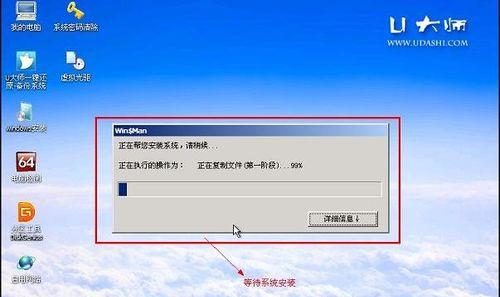
三:重启计算机
在进行系统安装之前,将制作好的启动盘插入计算机的光驱中。重启计算机,并在启动时按下相应的按键(通常是F2、F8或Del键)进入BIOS设置界面。
四:设置启动项
在BIOS设置界面中,找到“Boot”选项,并将光驱设置为第一启动项。然后按下F10保存设置,并选择“是”确认。计算机将自动重启,并从光盘启动。
五:选择安装选项
一旦从光盘启动,系统安装程序将会自动运行。按照屏幕上的指示,选择“安装WindowsXP”选项,并按下Enter键开始安装过程。

六:接受许可协议
在安装过程中,您需要阅读并接受微软的许可协议。仔细阅读许可协议的内容,并选择“我接受许可协议”的选项。然后点击下一步继续。
七:选择安装位置
在选择安装位置时,您可以选择将XP系统安装在哪个硬盘分区上。如果您希望将XP系统安装在默认的分区上,只需点击下一步即可。如果您需要自定义分区,请选择相应的选项并按照指示进行操作。
八:格式化分区
在安装之前,您可能需要对所选择的分区进行格式化。选择所需的分区,并点击“格式化”按钮。请注意,格式化将删除该分区上的所有数据,因此请确保备份了重要文件。
九:系统文件复制
在格式化分区后,系统文件将被复制到您的计算机上。这个过程可能需要一些时间,取决于您的计算机性能。请耐心等待直到文件复制完成。
十:系统设置
完成文件复制后,计算机将自动重启,并开始进行系统设置。按照屏幕上的指示,设置您的计算机名称、用户账户等信息。
十一:更新系统
安装完成后,建议立即更新XP系统以获取最新的安全补丁和功能改进。打开“控制面板”,找到“自动更新”选项,并选择“自动下载并安装更新”。系统将自动检测并下载适用于XP系统的更新。
十二:安装驱动程序
完成系统更新后,还需要安装相应的驱动程序以确保硬件正常工作。在设备管理器中查找未安装驱动程序的设备,并从驱动光盘或官方网站下载并安装驱动程序。
十三:安装常用软件
除了驱动程序外,您还需要安装一些常用软件来满足您的日常使用需求。例如,浏览器、办公套件、媒体播放器等。从官方网站下载并安装这些软件。
十四:恢复备份文件
在重新安装XP系统后,将备份的重要文件复制回计算机。连接移动存储设备到计算机上,并将备份文件复制到适当的文件夹中。
十五:享受全新的XP系统
现在,您已经成功重新安装了XP系统,并恢复了重要文件。尽情享受全新系统带来的流畅和便利吧!
本文提供了一份详细的教程,帮助您轻松安装XP系统。从备份重要文件到制作启动盘,再到安装系统和恢复文件,每个步骤都被详细解析。遵循这些步骤,相信您能够顺利完成XP系统的安装并享受全新的使用体验。

















